Kao i korisnici sustava Windows, vlasnici Android uređaja često se bave prečacima. Ovdje izgledaju malo drugačije. Različite i "desktop" pametnih telefona i tableta. Međutim, svatko, pa čak i više neiskusnih korisnika, trebao bi znati ukloniti prečac sa radne površine sustava Android ili je dodati.

Primjer prikazivanja prečaca na radnoj površini sustava Android
uklanjanje
Brisanje ikona jedan je od najjednostavnijih osnovnih procesa na Androidu. Svi se korisnici ovog operativnog sustava suočavaju s njim. Naravno, ovdje nema ništa teško. Međutim, valja razlikovati čišćenje sustava od aplikacije i uklanjanje programske prečice. Sve aplikacije dostupne su putem posebnog izbornika, a ako pokušamo "iznijeti" sve odande, onda ćemo se potpuno riješiti. Ako izbrišemo ikonu na radnoj površini, program će ostati takav kakav jest.
Ponekad je potrebno uklanjanje nepotrebnih ikona s početnog zaslona. Inače se previše smeća nakuplja. To je učinjeno jednim pokretom prsta. Gotovo. Jednostavno držimo ikonu, a zatim ga premjestimo u istaknutu košaru ili kliknite na križ koji se pojavljuje. S uobičajenom metodom uklanjanja prečaca na Androidu, nitko još nije imao problema.Međutim, problemi mogu nastati u brojnim slučajevima, o čemu u nastavku.
Posebni slučajevi i automatsko spremanje
Na nekim starim uređajima za uklanjanje oznaka na taj način neće raditi jer takva funkcija na ovim pametnim telefonima i tabletima nije dostupna. Za njih možete preuzeti posebne alate koji će se lako nositi s ovim zadatkom, kao i drugima, koji će biti napisani na kraju. Jedan od tih programa je Apex Launcher. Nakon instalacije, jednostavno držimo ikonu, nakon čega se pojavljuje kontekstni izbornik gdje možete odabrati brisanje. Uz ovaj alat postoji CCleaner, koji također može pomoći pri uklanjanju nepotrebnih ikona.
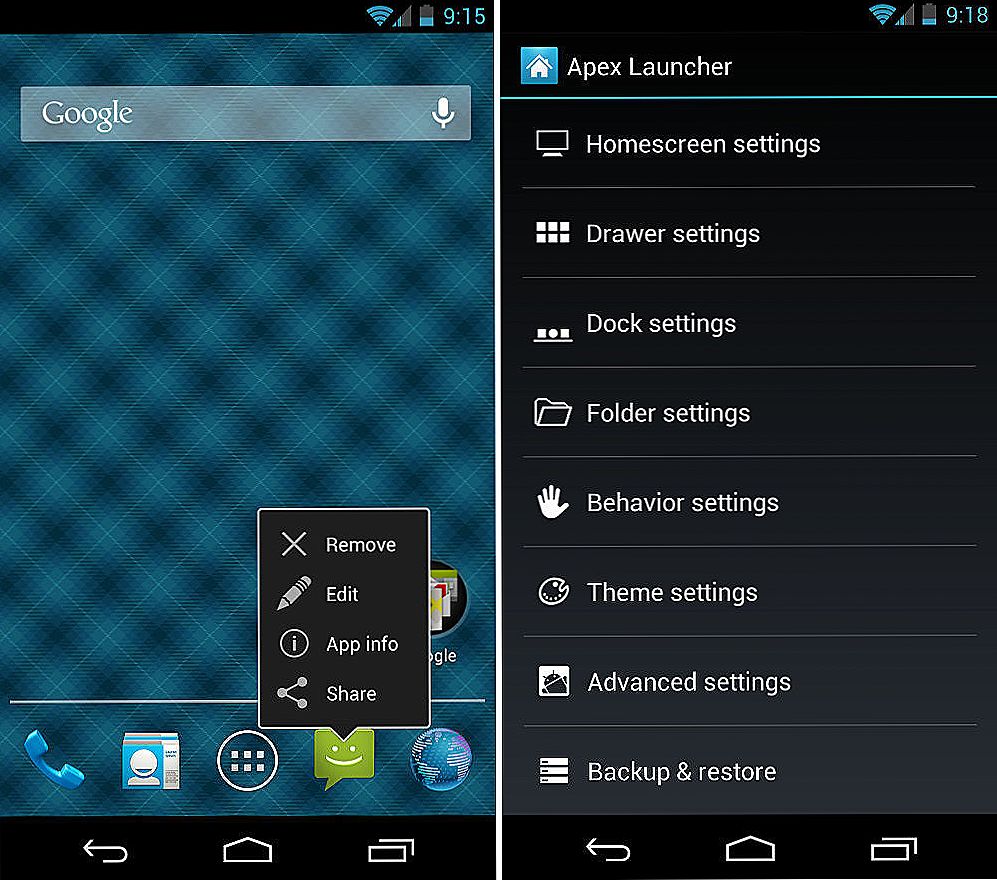
Rad s prečacima pomoću Alex Launchera
Nisu svi korisnici vole da svaka instalirana aplikacija stvara vlastitu ikonu na jednom od zaslona. Ova značajka je lako onemogućiti.
- Idite na Google Play.
- Izvadimo izbornik s desne strane zaslona.
- Odaberemo tamo "Postavke".
- Onemogućivanje opcije "Dodaj ikone". Nalazi se u odjeljku "Općenito".
stvaranje
Izrada prečaca na radnoj površini jednako je jednostavna kao uklanjanje.
- Otvorite izbornik programa.
- Držimo ono što nam je potrebno i povucimo je na radnu površinu.
Ikona aplikacije sada će biti na početnom zaslonu. Nakon toga možete ga povući na bilo kojem prikladnom mjestu.
Android nudi dodavanje nekih posebnih prečaca. Na primjer, ako u društvenoj mreži "VKontakte" često odgovaraš s nekom osobom, lako se putem službene aplikacije može napraviti gumb na ekranu koji će otvoriti dijalog s njom. Da biste to učinili, samo trebate držati prst na dijalogu, a zatim kliknite odgovarajući gumb. Slične značajke nude i druge trenutačne glasnike i druge programe. Kao što možete vidjeti, na Androidu možete dodati ne samo jednostavan prečac.
Ikone se ne mogu stvoriti, već se spojiti u mape i preimenovati. Da biste stvorili mapu, povucite jednu karticu u drugu. Nakon toga, sustav će ponuditi da ih stavi u mapu.
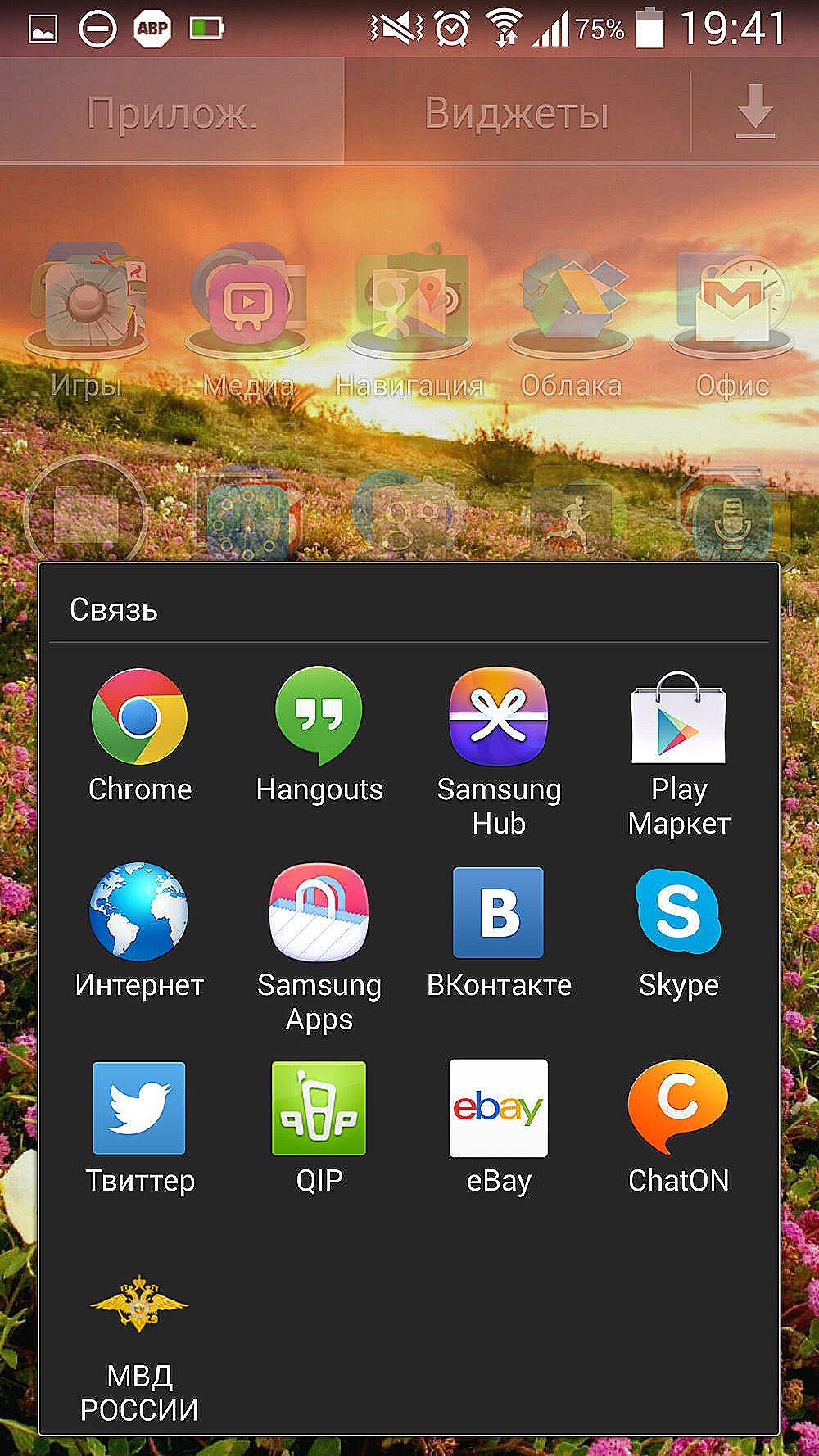
Pregledajte sadržaj mape na radnoj površini sustava Android
U preimenovanju će pomoći gore spomenuti Apex Launcher. Općenito, svaki pokretač ima takvu funkciju. Nakon instalacije, jednostavno držimo ikonu dok se ne pojavi kontekstni izbornik. Tamo odaberemo "Preimenuj" ili "Uredi" i izmjenjujemo novi naziv za bilo koju oznaku.
Sada znate da je rad s oznakama vrlo jednostavan. Rad s njima nije ograničen samo na stvaranje ili brisanje. Mogu promijeniti ime, kao i premjestiti ih u mape.












